Содержание

Caps Lock (сокращение от англ. capitals lock — «фиксация прописных букв») — клавиша компьютерной клавиатуры, предназначенная для фиксации смены регистра букв со строчных на прописные. В раскладках QWERTY и Дворака она располагается с краю слева между клавишами Tab ↹ и ⇧ Shift . Для индикации режима Caps Lock на большинстве клавиатур имеется светодиод, который может располагаться в правом верхнем углу клавиатуры (наряду со светодиодами Num Lock и Scroll Lock), возле самой клавиши ⇪ Caps Lock , или прямо на ней.
Содержание
Функции [ править | править код ]

, где включение режима Caps Lock было равноценно удержанию клавиши ⇧ Shift .</p><script data-noptimize=)
В большинстве клавиатур, происходящих от клавиатуры IBM PC, индикация режима Caps Lock осуществляется светодиодом на клавиатуре. Этот светодиод может располагаться как на свободной от клавиш площадке клавиатуры, так и непосредственно под клавишей ⇪ Caps Lock , для чего в ней может быть прозрачное окно. В клавиатурах Apple 80—90-х годов включение режима Caps Lock обозначалось фиксацией соответствующей клавиши в нажатом состоянии.
Клавише ⇪ Caps Lock иногда назначают действие «переключение раскладки». В Unix эта функциональность изначально присуща X Window System, в то время как в Microsoft Windows она может быть реализована при помощи специальных программ типа Keyboard Ninja и Punto Switcher либо правкой реестра.
История [ править | править код ]
Фиксатор верхнего регистра изначально появился в печатных машинках, где его требовалось нажимать вместе с клавишей переключения регистра. Набор слов в верхнем регистре использовался для аббревиатур, кроме того, так как в печатных машинках не было возможности менять шрифт, верхний регистр использовался для выделения слов в тексте, а также для набора заголовков.
Во многих ранних компьютерных терминалах клавиши фиксации регистра не было, и на месте, где она располагалась в пишущих машинках, часто располагали клавишу Ctrl , необходимую для ввода управляющих символов. Там же, где эта клавиша имелась, она могла размещаться в разных местах: как в домашнем ряду, в том числе рядом с клавишей Ctrl , так и в других местах: например, в 84-клавишной клавиатуре IBM PC она изначально располагалась в нижнем ряду справа от клавиши клавиши пробела, но в клавиатуре Model M [en] клавишу Ctrl убрали в нижний ряд, а ⇪ Caps Lock вернули в домашний ряд. Но некоторые пользователи считают, что клавиша ⇪ Caps Lock используется недостаточно часто, чтобы располагать её в домашнем ряду, а гораздо полезнее на её месте расположить клавишу Ctrl , что позволяет более удобно пользоваться сочетаниями клавиш.
На некоторых клавиатурах клавишу ⇪ Caps Lock делают с небольшой «ступенькой». Изначально такие ступеньки могли быть у других клавиш длиной более 1,5 обычных буквенных — это позволяло не использовать стабилизаторы. В дальнейшем другие длинные клавиши обзавелись стабилизаторами, а ступеньку на клавише ⇪ Caps Lock многие производители сохраняют, потому что она позволяет уменьшить риск случайного нажатия клавиши ⇪ Caps Lock при печати.

Алфавитно-цифровой блок клавиатуры IBM Model F. Клавиша ⇪ Caps Lock расположена в справа внизу, а на её месте — клавиша Ctrl
Портал Nastroyvse расскажет всю правду о спорной и в то же время важной клавише компьютера – Caps Lock. Пользователи активно стремятся узнать и научиться правильно ею пользоваться. Но ее принимают далеко не все. Однако в этой статье НЕКОТОРЫЕ ПРЕДЛОЖЕНИЯ, ИХ ЧАСТИ И ДАЖЕ ЦЕЛЫЕ АБЗАЦЫ БУДУТ НАПИСАНЫ С ЕЕ ПОМОЩЬЮ.
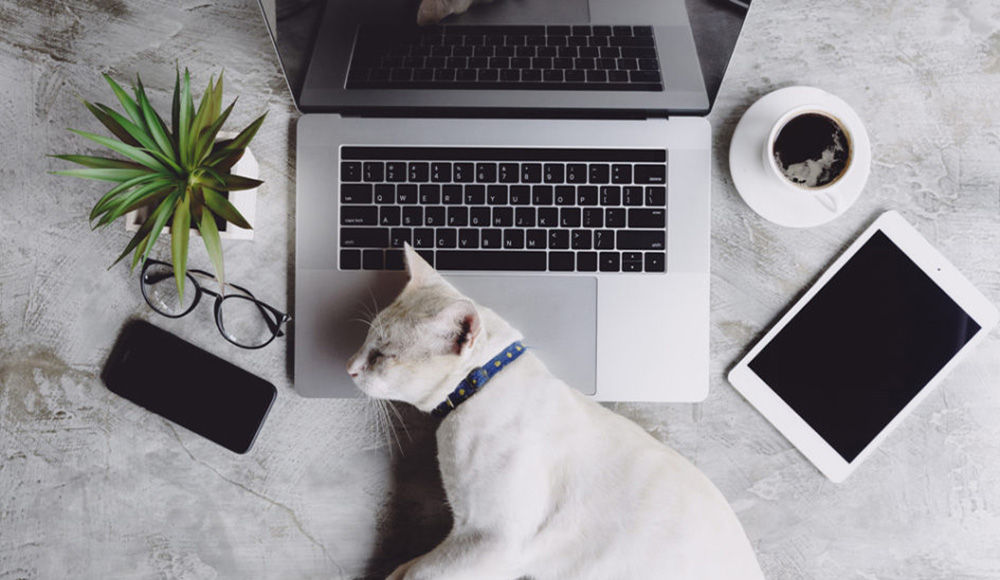
Использование клавиши Caps Lock.
Что это такое
В переводе с английского языка caps lock переводится как заглушка. Основная ее роль – зафиксировать верхний регистр во время набора текста. Ее применяют, если необходимо написать лозунг или длинный текст большими буквами. Это бывает необходимо в переписке со слабовидящими людьми, детьми, которые лучше видят и воспринимают большие буквы или же при донесении сведений для горожан на расстоянии – большие буквы в сочетании с высокими кеглями шрифтов легко заметить на удалении. Примеры использования кнопки:
МОСКВА ВДНХ – КИЕВ ЦЕНТРАЛЬНЫЙ (маршрут автобуса)
ПРИВЕТ, КАТЮША! КАК ДЕЛА В САДИКЕ? ПРИДУ В 4. МАМА (смс воспитаннице детского сада, которая лучше видит большие буквы).
ВНИМАНИЕ! В 14-30 27 МАРТА В ВАШЕМ ДОМЕ БУДЕТ РАБОТАТЬ МОБИЛЬНЫЙ ПЛАТЕЖНЫЙ ПУНКТ. ЖЕЛАЮЩИМ ОПЛАТИТЬ КОММУНАЛЬНЫЕ ПЛАТЕЖИ ИЛИ ЗАДОЛЖЕННОСТЬ ПО ТЕКУЩИМ СЧЕТАМ ОБРАТИТЬСЯ В КВАРТИРУ 37 К УПРАВДОМУ МАРЧЕНКО ВАРВАРЕ НИКИФОРОВНЕ ИЛИ ПО ТЕЛЕФОНУ +79080643765 (объявление для жильцов подъезда).
Эта клавиша способна подчеркнуть важность послания или эмоциональную составляющую текста. Но во многих интернет-сообществах или компаниях переписка Caps Lock идентична крику. За ответ с применением данной опции пользователь может получить предупреждение или даже запрет на общение, а сотрудник компании – денежное взыскание или дисциплинарное порицание.
Коварство кнопки – в её расположении. На 99% клавиатур её располагают над клавишей увеличения шрифта. Люди с быстрыми пальцами могут случайно задеть её и писать текст, не глядя на экран. И лишь закончив, они поднимают глаза и видят, что наделали. А ведь это не столько страшно последствиями, сколько не соответствует правилам этикета. А индикатор активности Caps Lock присутствует не везде. Например, на ноутбуке автора статьи нет лампочек Caps Lock, боковой цифровой панели и scroll lock. А на клавиатуре стационарного ПК они есть.

ИНТЕРЕСНЫЕ ФАКТЫ
- 22 октября весь мир отмечает день этой клавиши. Его придумал житель штата Айова Дерек Арнольд как шутку над своими друзьями, которые постоянно писали ему строчными буквами. Отмечать день можно разными путями – объявить амнистию пользователям, которые пишут Caps Lock, отказаться от этой функции либо целый день ею пользоваться.
- В некоторых азиатских языках нет разделения по регистру букв. Поэтому на их клавиатурах эта клавиша может отсутствовать – она им без надобности.
- Некоторое время существовало движение против использования заглушки регистра. У них был свой сайт, но на момент написания статьи он уже не работал.
Как отключить Caps Lock
Теперь пришла пора поговорить о методиках отключения этой кнопки тем, кого она приводит в бешенство. Один из нижеописанных методов способен одновременно обезвредить и клавишу Insert, которая отвечает за режим вставки нового текста или замены существующего.
Метод 1. Отключение Caps Lock
- Войти в редактор реестра комбинацией клавиш Win+R и вводом в строку команды REGEDIT. Подтвердить нажатием ОК.
- Последовательно откройте секцию HKLMSystemCurrentControlSetControlKeyboard Layout.
- В правой половине дисплея щелкните по свободному месту правой кнопкой. Выберите функцию создания двоичного параметра (Binary value).
- Присвойте ему имя Scanmode Map и в поле данных параметра впишите 00000000000000000200000000003A0000000000. Подтвердите сохранение ОК.
- Выйдите из окна редактора кнопкой выхода или крестиком.
- Перезагрузить компьютер.
Метод» 2. Захватываем и Insert
Алгоритм идентичен предыдущему. Но на шаге 4 строка данных будет иметь вид 000000000000000003000000000052E000003A0000000000.
Метод 3. Смертная казнь
Приговор исполняется любым инструментом, которым можно подковырнуть клавишу. Но у метода есть недостатки – его нельзя применять на гарантийной клавиатуре. Также через дырку может попадать пыль или напитки, которые повредят внутреннюю структуру компьютера или клавиатуры.
Метод 4. Программа редактор клавиатуры
Называется такая Key Tweaker. Она бесплатна и дает возможность изменить назначение, активировать или обезвредить любую клавишу. Осталось лишь найти заветный Caps Lock и отключить его на панели управления клавиатуры. После перезагрузки она станет неактивной. Вернуть можно отменой предыдущих изменений в любое время.
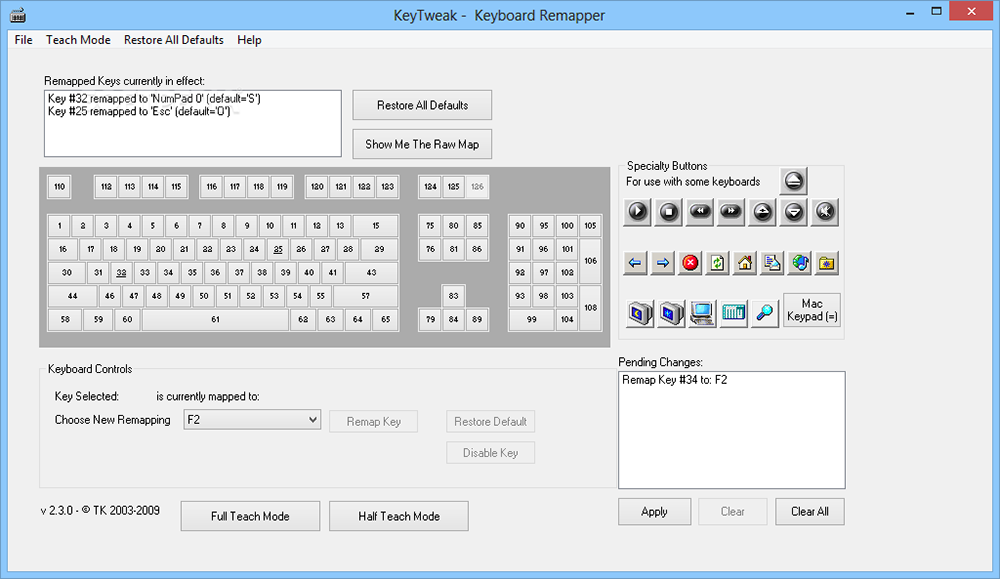
Завершение
Продолжать пользоваться заглушкой прописных букв или отключить её – решение сугубо личное. Но прежде чем сделать шаг в сторону отказа, подумайте: а будет ли от этого польза? И если нет, то выбор очевиден.
 С каждым годом производители стараются выпускать более функциональные клавиатуры, оснащенные различными кнопками. Однако некоторые пользователи не имеют представления, зачем нужна та или иная клавиша. В данной же статье рассмотрим предназначение CapsLock и узнаем о ней множество интересных фактов.
С каждым годом производители стараются выпускать более функциональные клавиатуры, оснащенные различными кнопками. Однако некоторые пользователи не имеют представления, зачем нужна та или иная клавиша. В данной же статье рассмотрим предназначение CapsLock и узнаем о ней множество интересных фактов.
Что значит CAPS LOCK?
Для начала необходимо разобраться с дословным переводом на русский язык, а именно — фиксация прописных букв. Это действительно очень комфортный инструмент, особенно при нужде написания одной, некоторое количество букв или же полноценного текста большими символами. На стандартной же клавиатуре ее можно заметить в доступном месте: середина левой части основной стороны оборудования. Возможно найти между клавишами, как «A» (латинская раскладка), «Tab» и «shift». Перейти из одного положения в другое осуществляется с помощью однократного нажатия.
Что касается современных технологий, так эта кнопка (в том числе, и на андроид) создана непосредственно для фиксирования верхнего регистра. Изначально же, она не могла осуществлять работоспособность как отдельная клавиша. Так что раньше же необходимо было удерживать специальный переключатель для того, чтобы текст можно создавать при помощи заглавных букв. Как можно заметить, на сегодняшний же день стало все гораздо проще.
Отключить можно также аналогичным действием — за счет одного нажатия на «capslock». Говоря о знаках препинания и цифрах, стоит упомянуть их не измененную форму в любой сложившейся ситуации. То есть, при удержании соответствующей кнопки или же с ее отсутствием, все равно названные символы будут вводиться стандартным образом.
ВНИМАНИЕ! Раньше существовали некоторые модели персональных компьютеров, в которых данная клавиша оказывалась равноценной «shift». В большинстве случаев, включение обозначается светодиодом на клавиатуре.
Индикатор представляется в виде желтого или зеленого цвета. Обычное месторасположения находится на определенной площадке, свободной от других инструментов. Кроме этого, в некоторых изобретениях можно заметить размещение непосредственно под самим «capslock». При этом устанавливается специально предназначенное прозрачное окно. Иногда же функцией выделяется «переключение раскладки», однако, в редких обстоятельствах.
Полезная информация о капслок
 Стоит осознавать некоторые моменты, которые предоставляют дополнительное удобство в использовании. Следовательно, ниже представлены основные рекомендации по назначению:
Стоит осознавать некоторые моменты, которые предоставляют дополнительное удобство в использовании. Следовательно, ниже представлены основные рекомендации по назначению:
- Для начала нужно запомнить, что лучше всего активировать данную клавишу при необходимости ввода части фразы в строчном режиме, а остальные, соответственно, в прописном. Именно в таком формате выявляется особенная польза элемента подсистемы. Если вам надо комбинировать строчные и прописные буквы, целесообразнее будет применение кнопки «shift». При таком нажатии осуществляется переход в написание заглавных символов. При отключении все становится на первоначальную стадию: работа в нижнем регистре.
- Также можно пренебрегать к противоположному способу. К примеру, вам понадобилось напечатать текст с большими буквами притом, когда у вас включена кнопка «capslock», а необходимо делать одну или несколько стандартных букв. В таком случае вам следует одновременно не отпускать нужные символы вместе в «shift». Таким образом, система самостоятельно будет переключать регистр.
СПРАВКА! После того как вы отпустите составляющую клавиатуры, в качестве постоянного положения вновь будет режим «capslock». Важно не забывать про его отключение в завершении деятельности за компьютером.
Как можно заметить, использование некоторых комбинаций значительно может упростить весь процесс написания того или иного текста. Следовательно, чаще всего методы употребляют в текстовых редакторов. Если пользователь часто обращается к переключателю регистров, то целесообразным решением непосредственно становится применение клавиши «shift». Так как именно она может позволить кратковременное изменение режима для введения данных в ПК. В иных же ситуациях представленную функцию рассматривать ни к чему.
>
